تقریبا همهی ما با قابلیت اضافه کردن تصویر به فایل ورد آشنایی داریم و در مواردی مثل نوشتن پایاننامه یا آماده کردن ارائه کلاسی از این قابلیت استفاده میکنیم. اما آیا تا به حال میدانستید که امکان ذخیره کردن تصویر از فایل ورد نیز وجود دارد؟
به عنوان مثال تصور کنید که درگیر نوشتن پایاننامه هستید و فایل ورد پایاننامه چند نفر از سال بالاییها را هم گرفتهاید. حال میتوانید تصاویر این پایاننامهها را بدون افت کیفیت و به صورت جداگانه ذخیره کنید و بعد از اعمال برخی تغییرات، در پایاننامه خودتان استفاده میکنید.
این ویژگی واژهپرداز ورد برای مترجمان و نویسندگان محتوا نیز بسیار پرکاربرد است. چراکه گاهی کارفرما یک یا چند فایل وردِ حاوی تصویر ارسال میکند و از مترجم یا نویسنده میخواهد که از این تصاویر در فایل نهایی استفاده کنند.
ما در این مطلب از سایت ترجمه مقاله ترجمیک این امکان ورد را معرفی میکنیم. همچنین راه و روش استفاده از آن در نسخه ویندوز و اندروید را به صورت تصویری آموزش میدهیم. با ما همراه باشید!
مطالب مرتبط:
چگونه در ورد کلیدهای میانبر دلخواهمان را بسازیم؟
در این مطلب خواهید خواند:
چگونه تصاویر ورد را به صورت تکی ذخیره کنیم؟
برای ذخیره تصاویر ورد به صورت تکی، مراحل زیر را دنبال کنید.
- فایل ورد موردنظرتان را باز کنید.
- روی عکس مورد نظر راست کلیک کنید و گزینه Save as Picture را انتخاب نمایید.
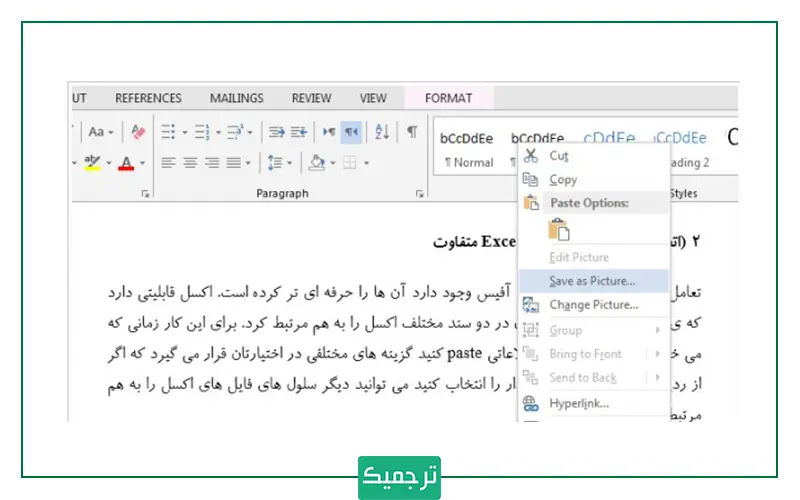
- با انتخاب گزینه Save as Picture، پنجره جدیدی باز میشود. در این پنجره میتوانید محل ذخیرهسازی تصویر، فرمت و نام آن را انتخاب کنید. در نهایت نیز روی گزینه save کلیک کنید تا ذخیرهسازی تصویر انجام شود.
چگونه همه تصاویر ورد را به صورت یکجا ذخیره کنیم؟
ممکن است فایل ورد موردنظر شما چندین تصویر داشته باشد. حال اگر بخواهید هر تصویر را جداگانه ذخیره کنید، زمان زیادی را از دست میدهید. این در حالی است که امکان ذخیره کردن تصاویر ورد به صورت یکجا نیز وجود دارد. برای این کار دستورالعمل زیر را دنبال کنید.
- فایل ورد موردنظر را باز کنید و از منوی File به بخش Save as بروید.
- مشابه آنچه در تصویر نشان داده شده است، از این بخش روی گزینه Browse کلیک کنید تا پنجره جدیدی باز شود.
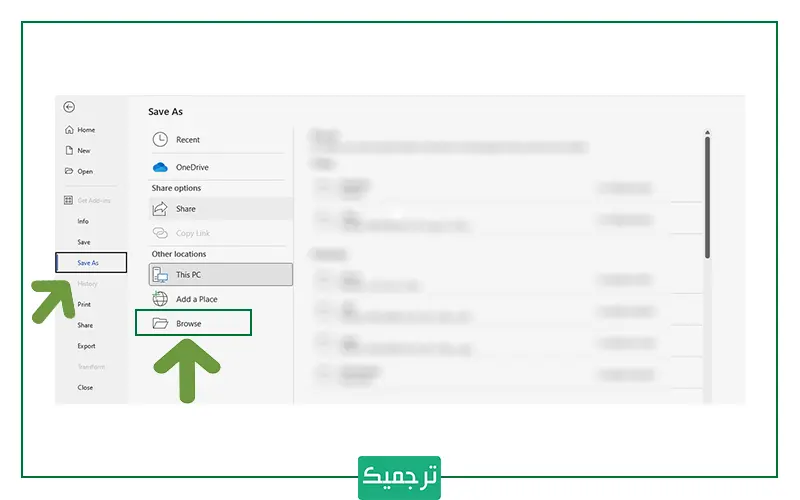
- در این پنجره روی گزینه Save as type کلیک کنید و از منوی کشویی، گزینه Web Page را انتخاب کنید. دقت کنید که در این پنجره میتوانید نام پوشه تصاویر و محل ذخیره شدن آن را هم مشخص کنید.
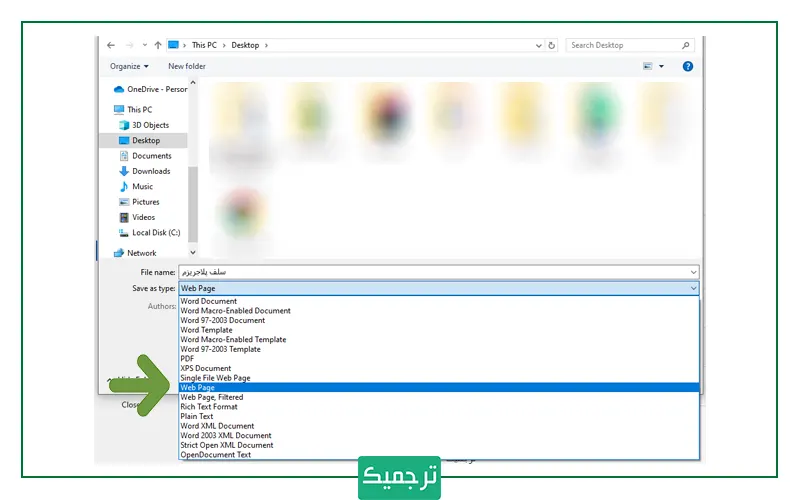
- حالا تمام تصاویر فایل ورد، به صورت یکجا و در یک پوشهی مشخص ذخیره میشوند. برای پیدا کردن این پوشه، به لوکیشنی که هنگام ذخیره فایل انتخاب کردید بروید.
مطالب مرتبط:
آموزش گام به گام و تصویری ساخت تایم لاین در ورد
چگونه تصاویر را در نسخه اندروید ورد ذخیره کنیم؟
از نسخه اندروید واژهپرداز ورد استفاده میکنید و میخواهید تصاویر فایلهای ورد را در تلفن همراهتان ذخیره کنید؟ خوشبختانه سازندگان این نرمافزار، این امکان را نیز فراهم کردهاند. کافیست مراحل سادهای را که در ادامه معرفی میکنیم دنبال کنید.
- برنامه ورد را در تلفن همراهتان باز کنید.
- روی گزینه open کلیک کنید و از بخش browse فایل ورد موردنظر را پیدا کنید. البته از منوی recent هم میتوانید فایلهای وردی که اخیرا باز کردهاید را مشاهده کنید.
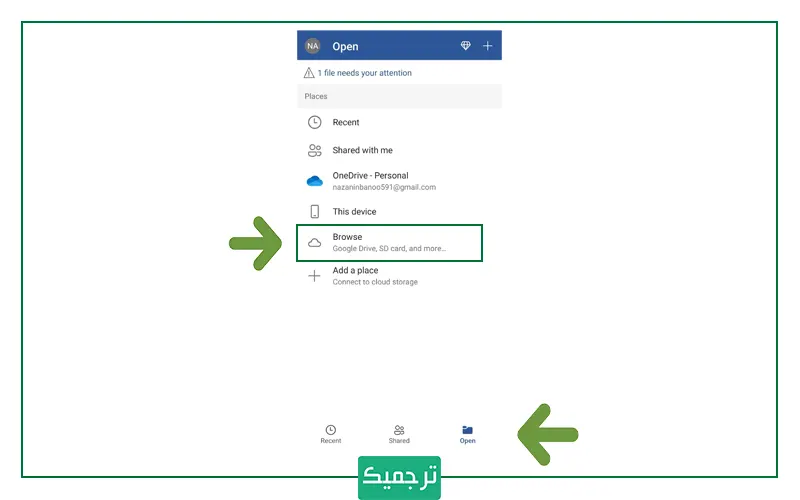
- تصویر موردنظرتان را پیدا کنید و برای چند لحظه انگشتتان را روی آن نگه دارید تا منویی که در تصویر مشاهده میکنید، باز شود.
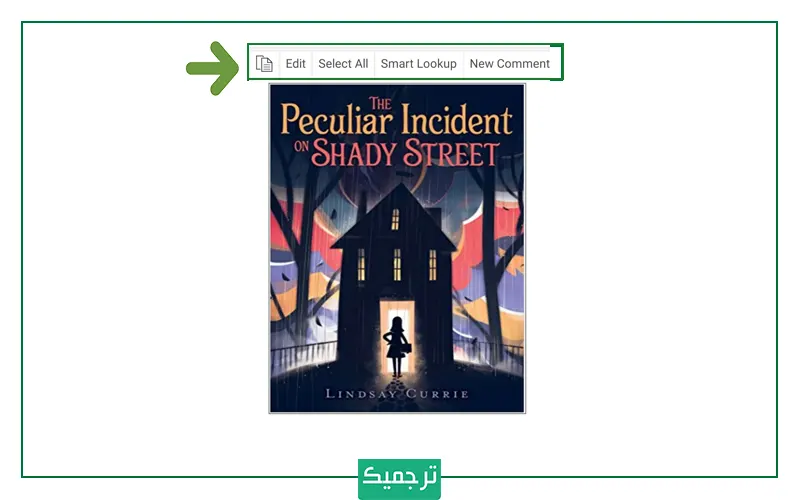
- حال روی آیکونی که در تصویر مشخص شده ضربه بزنید تا تصویر در کیبورد کپی شود. حال میتوانید این تصویر را پیامرسانهای مختلف ارسال کنید. سپس تصویر را از این پیامرسانها در تلفن همراهتان ذخیره کنید.
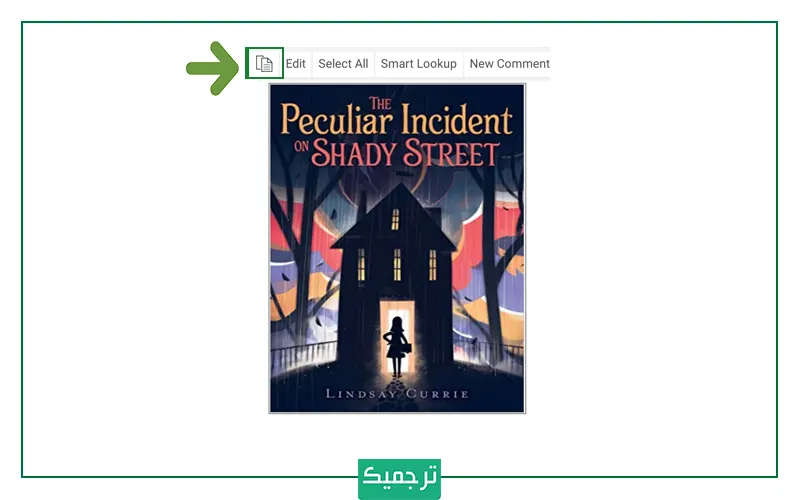
سخن پایانی
در این مقاله با روشهایی برای ذخیره کردن تصاویر ورد در کامپیوتر و موبایل آشنا شدیم. شما برای ذخیره تصاویر فایل ورد از چه راهکاری استفاده میکنید؟
اگر به زبانهای انگلیسی، آلمانی، عربی، چینی و … مسلطید و توانایی ترجمه از این زبانها را دارید، ترجمیک از شما برای همکاری دعوت میکند. برای تکمیل اطلاعات و شرکت در آزمونهای هوشمند به صفحه استخدام مترجم دورکار مراجعه کنید.

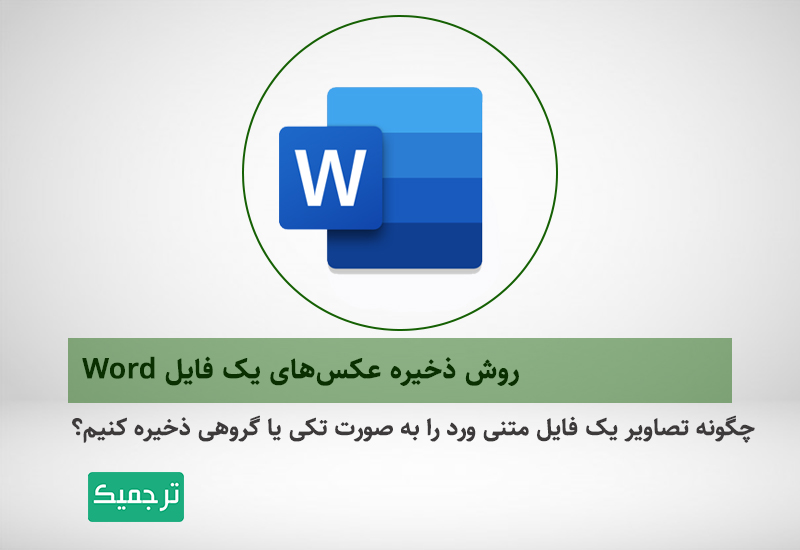
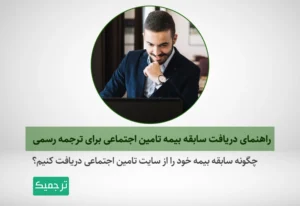
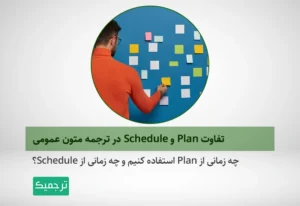

2 دیدگاه در «روش ذخیره عکسهای یک فایل ورد Word»